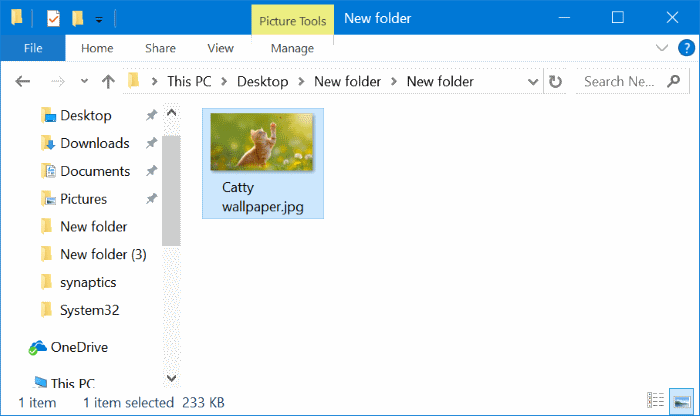16Aug
A privát böngészés lehetővé teszi a böngészési és letöltési előzmények, a cookie-k, az űrlapadatok vagy a keresési előzmények böngészéséhez szükséges adatok mentését. A PC-k számára elérhető böngészők lehetővé tették a privát böngészést, de mi a helyzet a privát böngészésről egy telefonon vagy táblagépen?
A mobileszközön egyszerűen böngészhetünk magán, és megmutatjuk Önnek hogyan kell ezt csinálni a Google Chrome, a Firefox és a Dolphin Android-on, valamint hogy hogyan kell használni két másik böngészőt az Androidra, különösen a privát böngészéshez, a Dolphin Zero és az InBrowser számára.
Google Chrome
A Google Chrome böngészéséhez privát módon keressük fel az "Incognito" lapot. A Chrome-ban érintse meg a menügombot( három pont egy függőleges vonalon), majd érintse meg a "Új inkognitófül" lehetőséget a legördülő menüben.
Az éppen megnyitott lapokat új inkognitó lap váltja fel, és a böngészőablak bal felső sarkában egy titkos ügynöknek tűző ikon jelenik meg.
MEGJEGYZÉS: Egy másik inkognitó lap megnyitásához érintse meg az aktuális lap jobb oldalán található kis lapot. A böngészés privát leállításához zárja be az összes nyitott inkognitó lapot. A megnyitott normál lapok korábban megjelennek.
Firefox
A privát böngészéshez a Firefoxban megnyílik egy Privát fül. A legördülő menüben érintse meg a menüablakot( három pont egy függőleges vonalban) a böngészőablak jobb felső sarkában, majd érintse meg az "Új privát fül" lehetőséget.
Egy új "Privát böngészés" lap jelenik meg, és felvált minden nyitott normál lapot. További privát böngészési lapok vagy zárólapok megnyitásához érintse meg a böngészőablak bal felső sarkában található fül ikont.
A böngészőablak bal oldalán megjelenik egy ablaktábla, amely a nyitott privát böngésző lapok bélyegképeit jeleníti meg. Vegye figyelembe, hogy három ablak van a tetején. A maszk ikon aláhúzott, ha privát böngészési módban van. A privát böngészési fülek bezárása nélküli normál böngészési módba való visszatéréshez érintse meg a bal oldali ablaktábla tetején található ikonok bal szélén lévő fül ikont.
Egy új privát böngészés lap megnyitásához érintse meg a bal oldali ablaktábla alján található pluszjelet. Vegye észre a kis maszk ikonját a pluszjelen, jelezve, hogy privát böngészési módban van.
MEGJEGYZÉS: Ha bezárja az összes nyitott privát böngészés lapot, akkor automatikusan visszajut az utoljára megnyitott normál böngészõlapra.
Dolphin
A Dolphinban történő privát böngészéshez nem kell külön privát böngésző füleket nyitni. Ehelyett bejelöli a "Privát mód" funkciót. Ez automatikusan törli a böngészési előzményeket, cookie-kat, űrlapadatokat stb., Amikor kilép a Dolphinból.
A "privát mód" bekapcsolásához érintse meg a böngészőablak bal alsó sarkában található delfinek ikonját. Ezután érintse meg a menügombot, amely a három gomb közül a legalacsonyabb.
Érintse meg a megjelenő eszköztár "Beállítások" gombját.
Görgessen lefelé a "Beállítások" képernyőn, és érintse meg a "Privacy &Személyes adatok. "
A" Privacy &Személyes adatok "képernyőn, érintse meg a kapcsolót a" Privát mód "jobb oldalán a bekapcsolásához. A bal oldalon kell lennie, amikor be van kapcsolva.
Most már több lapon is böngészhet kedvenc webhelyein, és az online tevékenységeid nem kerülnek mentésre. A Dolphinból való kilépéshez érintse meg ismét a böngészőablak bal alsó sarkában lévő delfin ikonját, és érintse meg a megjelenő eszköztáron az "Exit" gombot.
Egy párbeszédablak jelenik meg, amely lehetővé teszi a gyorsítótár és a múltbázó törlését. Jelölje be a "Cache törlése" és a "Clear history" jelölőnégyzeteket, majd érintse meg az "Exit" gombot. A böngészési folyamat minden nyomvonala törlődik.
Dolphin Zero
Ha alapértelmezés szerint privát módon szeretne szörfözni a weben, akkor telepíthet egy erre a célra tervezett böngészőt. Megmutatjuk neked két ilyen típusú böngészőt.
A Dolphin Zero a Dolphin böngésző olyan verziója, amely privát böngészésre specializálódott. Bármely böngészés a Dolphin Zero-ban alapértelmezés szerint privát. A Dolphin Zero telepítéséhez keresse meg azt a Google Play Áruházban, és érintse meg a "Telepítés" gombot.
Ha telepítve van, nyissa meg a Dolphin Zero-t. A kezdeti fülek jelzik, hogy mit töröltek a Dolphin Zero kilépéskor. Adjon meg egy URL-t az ablak tetején lévő címsorba, hogy meglátogassa a webhelyet.
MEGJEGYZÉS: A Dolphin Zero nem teszi lehetővé több lap megnyitását, így egyszerre több webhelyet nem böngészhet. Ha több lapot kell használni, és még mindig privát böngészést szeretne végezni, olvassa el a fenti Dolphin beszélgetésünket.
Ha befejezte a böngészést, érintse meg a böngészõablak alján található menügombot, majd érintse meg a "Kilépés" gombot.
Az aprítópapírok animációja a böngésző bezárása előtt jelenik meg, jelezve, hogy a böngészési munkamenet minden nyomát törli.
InBrowser
Az InBrowser egy privát böngészéshez szánt böngésző, amely lehetővé teszi több lap megnyitását. Az InBrowser telepítéséhez keressen InBrowser-t a Google Play Áruházban, és érintse meg a "Telepítés" gombot.
Az InBrowser futtatásának első alkalommal a Changelog megjelenik.Érintse meg a "Vissza az InBrowser kezdőlapra" gombot az alapértelmezett keresési oldalra való visszatéréshez.
A kezdeti keresési oldal megjelenik. Adja meg a keresett kifejezést, ha webes keresést szeretne végrehajtani. ..
. .. vagy írjon be egy URL-t a böngészőablak tetején lévő címsorba, hogy meglátogassa a webhelyet.
Egy másik lap megnyitásához érintse meg a böngészőablak jobb felső sarkában található menügombot.
Érintse meg az "Új lap" gombot a csúszka párbeszédpanel alján. Visszakerül a böngészőablakba, és egy új lap jelenik meg az alapértelmezett keresési oldalon.
A fülváltáshoz érintse meg újra a menü gombot a jobb felső sarokban, és érintse meg azt a webhelyet( és fület), amelyhez át szeretne váltani.
MEGJEGYZÉS: Ha úgy dönt, hogy nem kapcsolja be a füleket, ne érintse meg a "Vissza" gombot a diavetítő párbeszédpanelen vagy a készülék "Vissza" gombján. A "Vissza" gomb megnyomásával visszaléphet az aktuálisan kijelölt lap előző weboldalára. Ha ugyanarra a lapra és a megtekintett weboldalra szeretne visszatérni, egyszerűen csak érintse meg ezt a weboldalt a kicsúsztatás párbeszédpanel listájában.
-vel Ha sok magánböngészést végez a számítógépen, böngészõt bármikor böngészõ módban is elindíthat. Ha ön névtelenül szeretné böngészni, valamint magántulajdonban egy PC-n, használhatja a Tor hálózatot, annak ellenére, hogy nem nyújt tökéletes anonimitást.